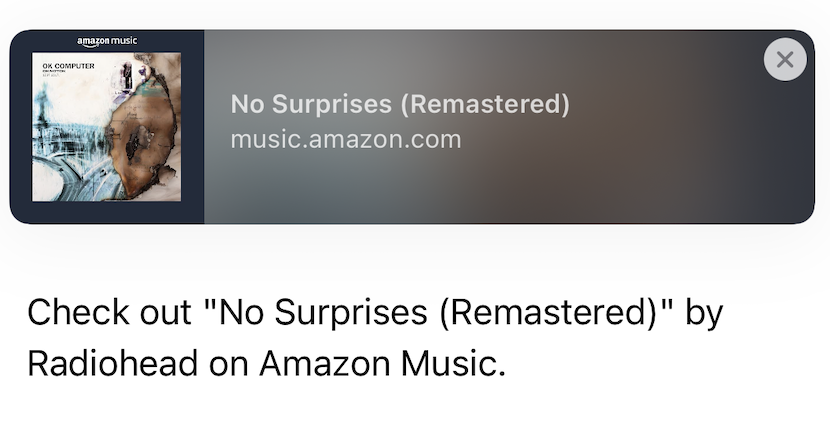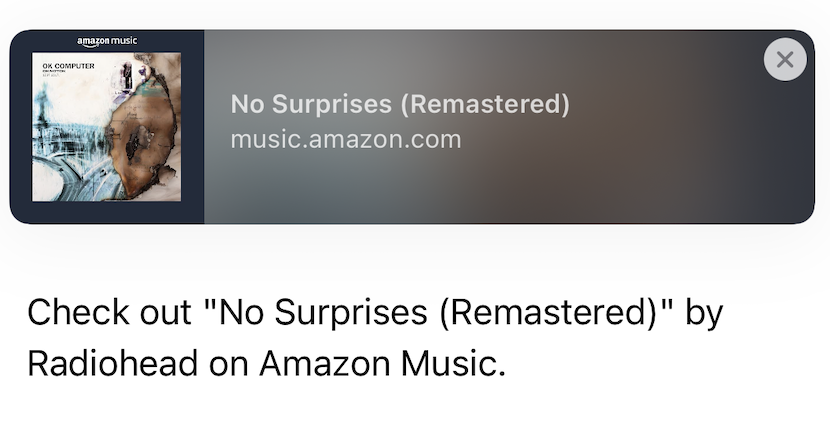L’application Journal basée sur l’IA d’Apple est enfin là. Le nouvel outil d’écriture d’entrées de journal a été présenté pour la première fois pour iOS 17 en juin, mais il n’est devenu disponible que lundi avec la nouvelle mise à jour de l’iPhone – près de trois mois après la sortie d’iOS 17 lui-même. Après qu’Apple ait publié iOS 17.2, les utilisateurs d’iPhone peuvent désormais accéder à l’application Journal, qui permet aux utilisateurs de noter leurs pensées dans un journal numérique. Tenir un journal est une pratique qui peut améliorer le bien-être mental et peut également être utilisée pour alimenter des projets créatifs.
Vous pouvez créer des entrées de texte traditionnelles, ajouter des enregistrements vocaux à vos notes ou inclure des vidéos ou des images récentes. Si vous avez besoin d’inspiration, les invites textuelles dérivées de l’IA peuvent proposer des suggestions sur ce qu’il faut écrire ou créer une entrée pour la suite. L’application prédit et propose également des heures pour créer une nouvelle entrée en fonction de votre activité récente sur iPhone, qui peut inclure des photos et des vidéos plus récentes, un historique de localisation, des listes de lecture récemment écoutées et des habitudes d’entraînement. Ce guide vous expliquera comment démarrer avec l’application Journal et personnaliser votre expérience.
Comment créer une nouvelle entrée dans l’application Journal sur iPhone
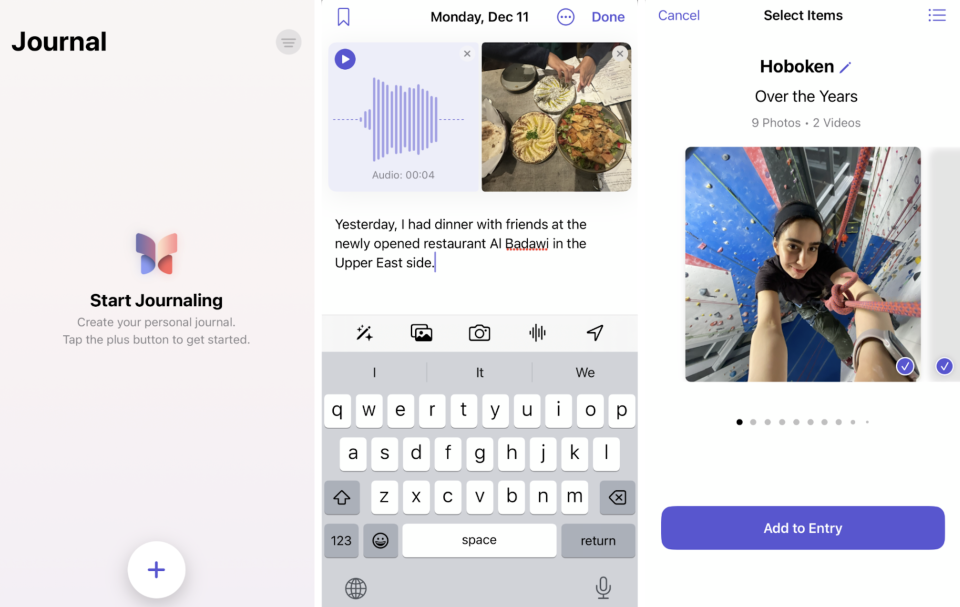
Lorsque vous ouvrez l’application Journal, appuyez sur le bouton + en bas de la page pour créer une nouvelle entrée. Si vous voulez repartir d’une page blanche, lorsque vous appuyez sur « Nouvelle entrée »‘ Une page vide apparaîtra et à partir de là, vous pourrez commencer à taper du texte. Vous pouvez ajouter des photos récentes de votre bibliothèque lorsque vous appuyez sur l’icône des photos sous l’espace de texte, prendre une photo dans le moment et ajoutez-le à votre entrée ou incluez un mémo vocal enregistré lorsque vous appuyez sur l’icône vocale. Vous pouvez également ajouter des emplacements à votre entrée lorsque vous appuyez sur l’icône en forme de flèche en bas à droite d’une page d’entrée. Cette fonctionnalité peut être utile pour les blogueurs de voyage qui reviennent sur leurs voyages à l’étranger. Vous pouvez modifier la date d’une entrée en haut de la page.
Vous pouvez également créer une publication basée sur les activités récentes ou recommandées compilées par votre téléphone, par exemple des photos, des lieux d’événements auxquels vous avez assisté ou des contacts avec lesquels vous avez récemment interagi. L’onglet récent vous montrera, par ordre chronologique, des personnes, des photos et des adresses qui peuvent inspirer des entrées basées sur des activités récentes. L’onglet recommandé extrait les images en surbrillance automatiquement sélectionnées dans vos souvenirs photo. Par exemple, une sélection de portraits de 2022 peut apparaître comme une recommandation pour inspirer votre prochaine contribution écrite. Certaines suggestions sous l’onglet de recommandation peuvent apparaître dans l’application avec « Invites d’écriture ». Par exemple, un bloc de texte peut apparaître avec une question telle que « Quel a été le point culminant de votre voyage ? »
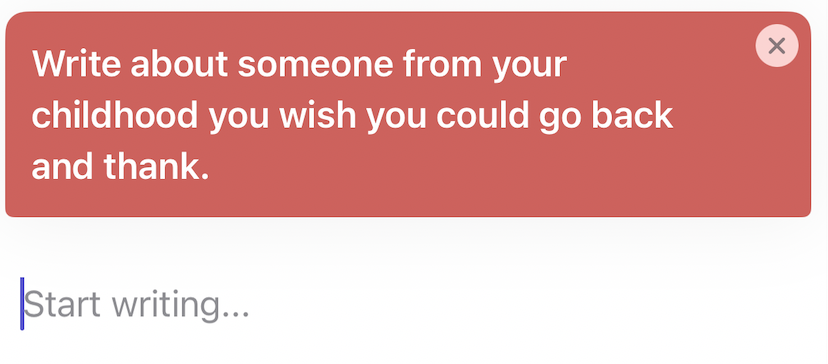
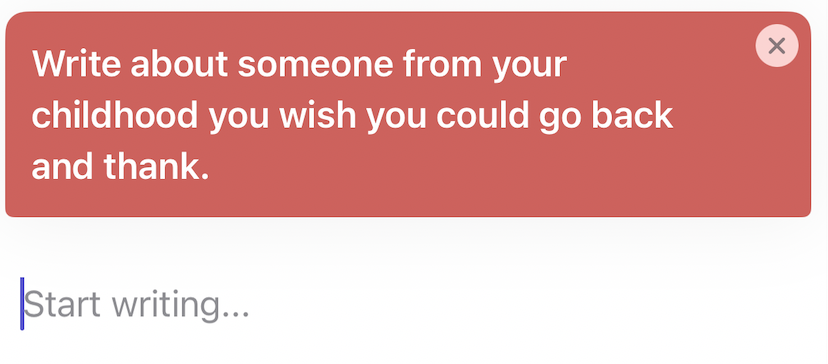
Planification, mise en favoris et filtrage
Si vous n’êtes pas libre d’écrire lorsqu’une suggestion est faite, vous pouvez également enregistrer des moments spécifiques sur lesquels vous souhaitez écrire et écrire plus tard. À l’aide de la fonction de planification de journalisation, vous pouvez définir une heure spécifique à laquelle être averti pour créer une entrée, ce qui aidera un utilisateur à faire de la journalisation une pratique cohérente. Allez au Application Paramètres sur votre iPhone et recherchez l’application Journal. Allume le « Calendrier de journalisation » fonctionnalité et personnalisez les jours et les heures auxquels vous souhaitez qu’on vous rappelle d’écrire des entrées. En remarque, dans Paramètres, vous pouvez également choisir de verrouille ton journal en utilisant le code d’accès de votre appareil ou Face ID.
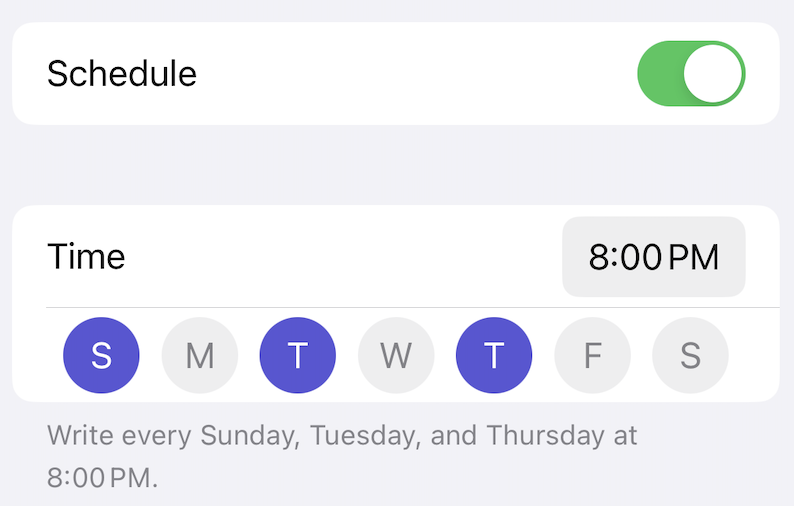
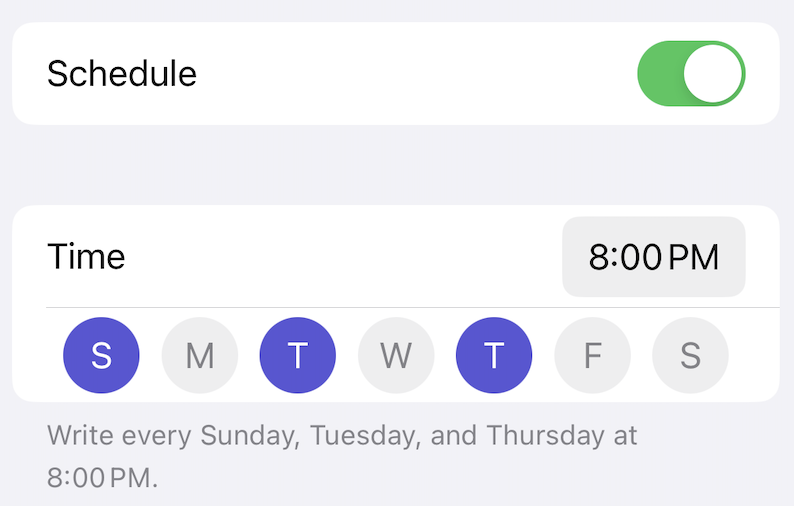
Vous pouvez également organiser vos entrées dans l’application à l’aide de la fonction de favoris, afin de pouvoir les filtrer et les retrouver à votre convenance. Après avoir créé une entrée, appuyez sur les trois points en bas de votre page et faites défiler jusqu’à appuyez sur l’onglet des favoris. C’est le même endroit où vous pouvez supprimer ou modifier une entrée de journal.
Plus tard, si vous souhaitez revoir une entrée ajoutée à vos favoris, appuyez sur les trois lignes icône dans le coin de la page principale du journal pour sélectionner le filtre que vous souhaitez appliquer à vos entrées. Vous pouvez choisir d’afficher uniquement les entrées mises en signet, les entrées avec photos, les entrées avec audio enregistré et voir les entrées avec des lieux ou des emplacements. Cela peut être utile lorsque votre journal commence à se remplir d’enregistrements.
Ajout de musique, d’entraînements et d’autres entrées hors plateforme dans votre application de journal
À l’aide de l’application de streaming de votre choix (Apple Music, Spotify ou Amazon Music), vous pouvez intégrer des pistes ou des épisodes de podcast spécifiques dans vos entrées en appuyant sur trois boutons en bas de votre écran qui ouvrent l’option de ‘Partagez votre musique.’ L’option permettant de partager une piste avec l’application Journal devrait apparaître et elle se trouvera en haut d’une entrée vide lorsque vous ouvrirez l’application.
Vous pouvez utiliser la même méthode avec d’autres applications, comme l’application Fitness d’Apple. Tu peux partager et exporter un entraînement enregistré dans votre journal et commencez à écrire sur cette expérience.